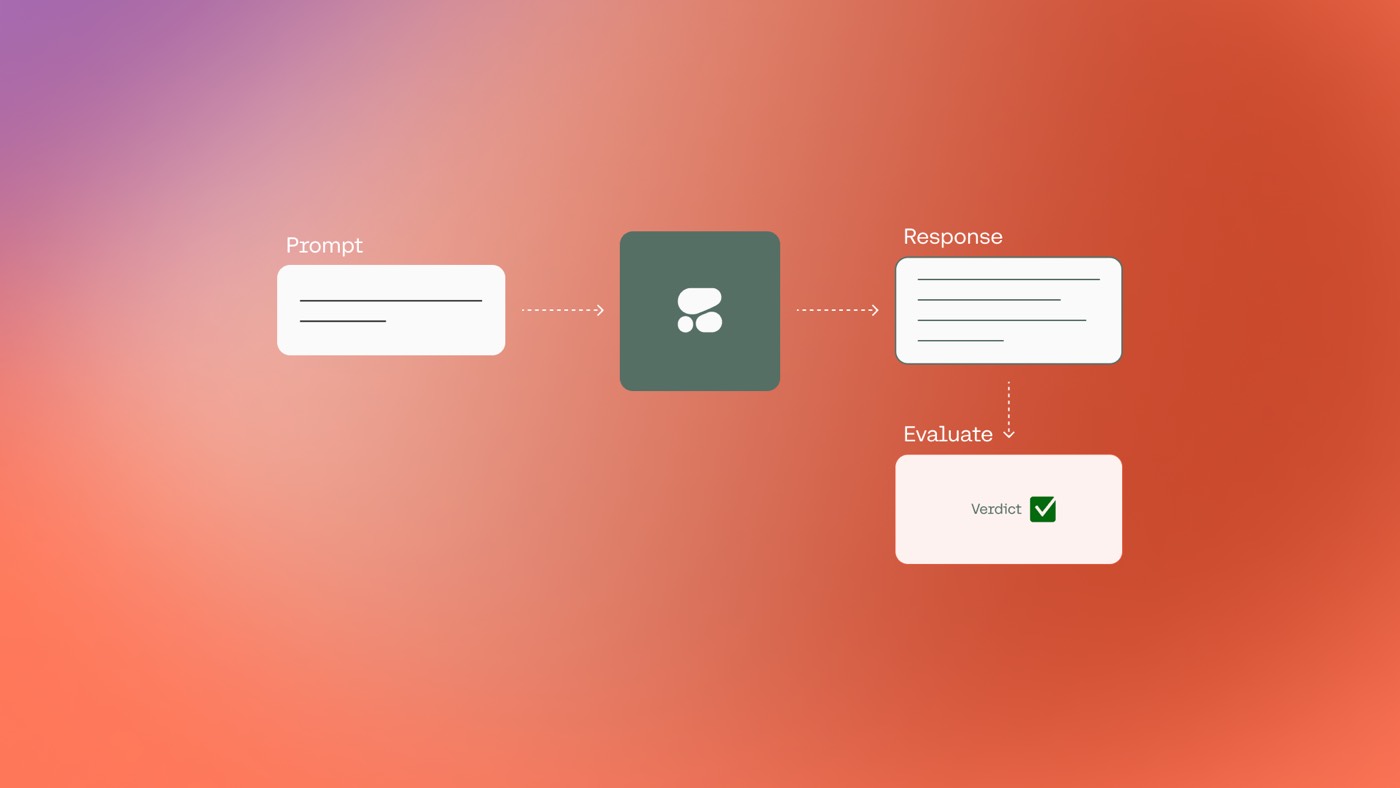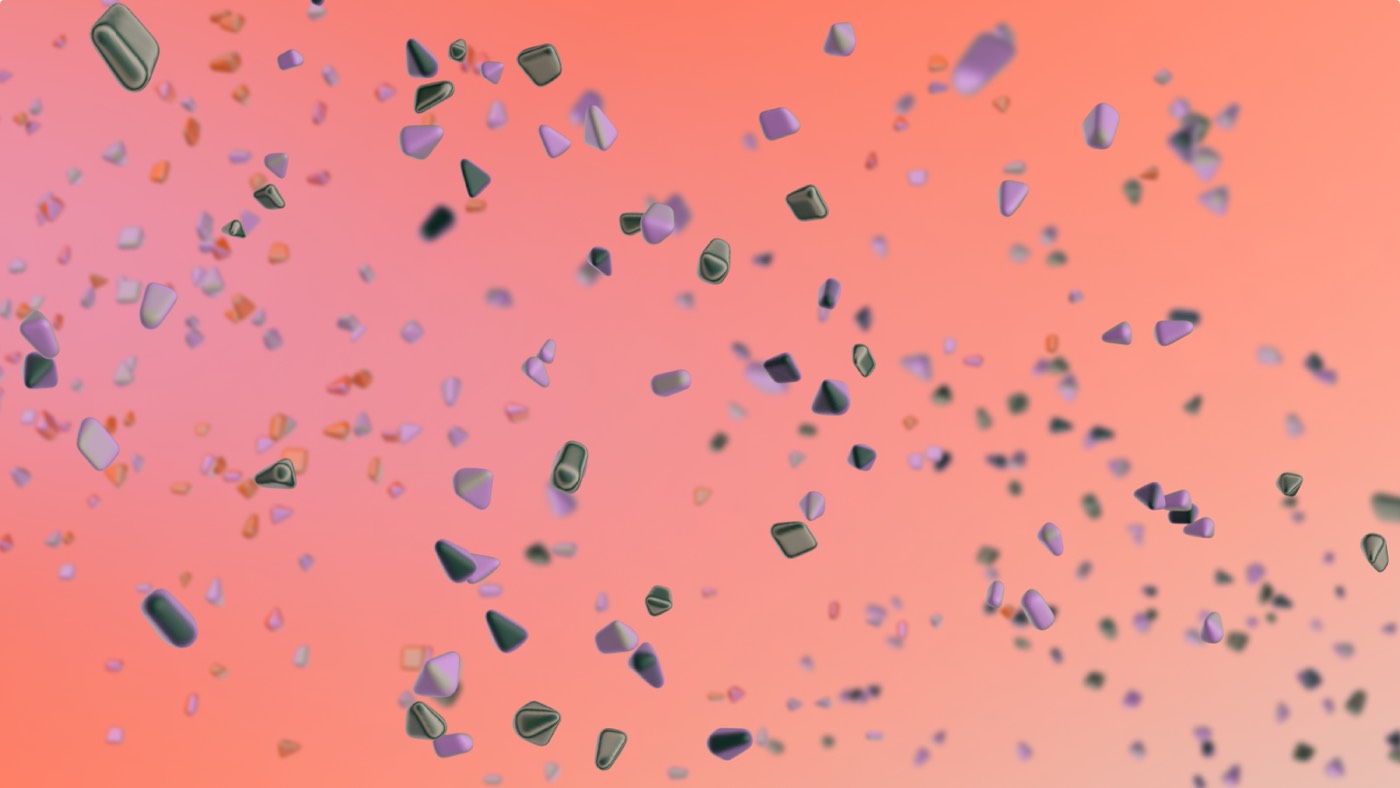述べる: Webflow ではスケジュールされたバックアップは提供されませんが、50 回目の自動保存が行われるたびにリカバリ ポイントが自動的に作成されます。
このチュートリアルでは、次の内容について説明します。
- バックアップを保護する方法
- バックアップの復元後の影響
- 以前のバックアップバージョンをプレビューして復元する方法
注記: バックアップからサイトを復元すると、一部のサイト構成が影響を受ける可能性があります。バックアップからの復元の影響の詳細については、こちらをご覧ください。
バックアップを保護する方法
リカバリ ポイントは、50 回目の自動保存ごとに、および以前のバージョンに復元するときに自動的に生成されます。さらに、バックアップ復元ポイントを手動で作成するオプションもあります。
重要な: 「変更が保存されました」のチェックマークを上部のツールバーに表示します。 デザイナー バックアップ復元ポイントを手動で設定する前に、最新のキャンバスの変更が保存され、バックアップに含まれることを意味します。
バックアップ復元ポイントを手動で確立するには、 デザイナー:
- プレス 指示 + シフト + ス (Macの場合) または コントロール + シフト + ス (Windowsの場合)
- 含める 説明
- 打つ 保存
バックアップの復元後の影響
バックアップの復元は、その後の設定とデータに影響します。
- CMS コレクションとコレクションアイテム ID
- Eコマースコレクション、アイテムID、在庫レベル
- reCAPTCHAキー
- コメント
- ロケール
CMS コレクションとコレクションアイテム ID
2024年3月25日に、バックアップがCMSコレクションとコレクションアイテムIDに与える影響に関する変更が導入されました。作成されたバックアップを復元すると、 後 2024年3月25日 しない コレクションとコレクション アイテム ID をリセットし、コレクションやアイテム ID を使用する API 呼び出しやサードパーティの関連付けに影響を与えません。
作成したバックアップを復元する場合 前に 2024 年 3 月 25 日以降、コレクションとコレクション アイテム ID がリセットされ、コレクションやアイテム ID を使用した API 呼び出しやサードパーティの関連付けに影響します。2024 年 3 月 25 日より前の履歴バックアップを復元する場合は、API 呼び出しやサードパーティの関連付けを介して更新されたアイテムへの接続を再確立する必要があります。
コレクション アイテムの「公開日」は、バックアップからサイトを復元すると現在の日時で更新されることに注意してください。復元を続行する前に、意図を確認してください。
Eコマースコレクション、アイテムID、在庫レベル
2024年3月25日に、バックアップがeコマースコレクションとアイテムID(商品やカテゴリのコレクションとアイテムIDなど)に与える影響に関するアップグレードが実施されました。生成されたバックアップを復元するには、 後 2024年3月25日 しない コレクション ID とアイテム ID をリセットします。eコマース コレクション ID とアイテム ID を使用した API 呼び出しやサードパーティの関連付けには影響しません。
作成したバックアップを復元する場合 前に 2024 年 3 月 25 日、e コマース コレクションとアイテム ID がリセットされ、e コマース コレクションやアイテム ID に依存する API 呼び出しとサードパーティ接続に影響します。2024 年 3 月 25 日より前の履歴バックアップを復元した後、API 呼び出しとサードパーティの関連付けを通じて、更新されたアイテムへの接続を再確立する必要があります。
バックアップからのサイトの復元が必要で、製品在庫追跡を有効にしている場合は、サイトの復元時に「在庫レベルを含める」ように求められます。このオプションを拒否すると、サイトの復元時に在庫レベルがリセットされ、在庫追跡が無効になります。詳細については、在庫追跡を参照してください。
reCAPTCHAキー
バックアップからサイトを復元すると、reCAPTCHA設定はリセットされます。reCAPTCHAキーを再度追加してください。 サイト設定 > フォーム タブをクリックして、サイトのフォームが引き続き正しく機能することを確認します。
reCAPTCHA 要素を追加する前のバックアップ復元ポイントにサイトを復元する場合は、フォームに reCAPTCHA 要素を再度追加する必要があります。reCAPTCHA の詳細情報は、こちらで入手できます。
コメント
サイトをバックアップから復元すると、コメントはそのまま残ります。ただし、コメントが添付されていた元の要素がバックアップにない場合、一部のコメントが文脈から外れて表示されることがあります。存在しない要素に関連するコメントは、親要素または本文要素に再配置されます。コメントの詳細については、こちらをご覧ください。
ロケール
現在アクティブなロケールよりも多くのロケールを含むバックアップからサイトを復元すると、復元後にすべてのロケールの公開が無効になります。サイト上の必要なロケールの公開を再度有効にします (ローカリゼーション アドオン プランの制限に従って)。
たとえば、最初は 4 つのロケールがあり、その後 2 つに減らした場合、4 つのロケールの期間からバックアップを復元すると、それぞれの公開が無効になった状態で 4 つのロケールすべてが復元されます。その後、2 つのロケールの公開を再度有効にすることができます。
詳細については、ローカリゼーションにお問い合わせください。
バックアップバージョンをプレビューして復元する方法
サイトのバックアップには以下からアクセスできます。 サイト設定 > バックアップ タブ。ここでは プレビュー 正しいバージョンの復元を確認するためのバックアップ。
Webflow は、以前のバージョンへの復元中に現在のサイト バージョンを保存します。すべての画像とアセットがバックアップに含まれます。
デザイナー内でサイトのバックアップに直接アクセスできます。
- 起動する 設定パネル
- クリック バックアップ
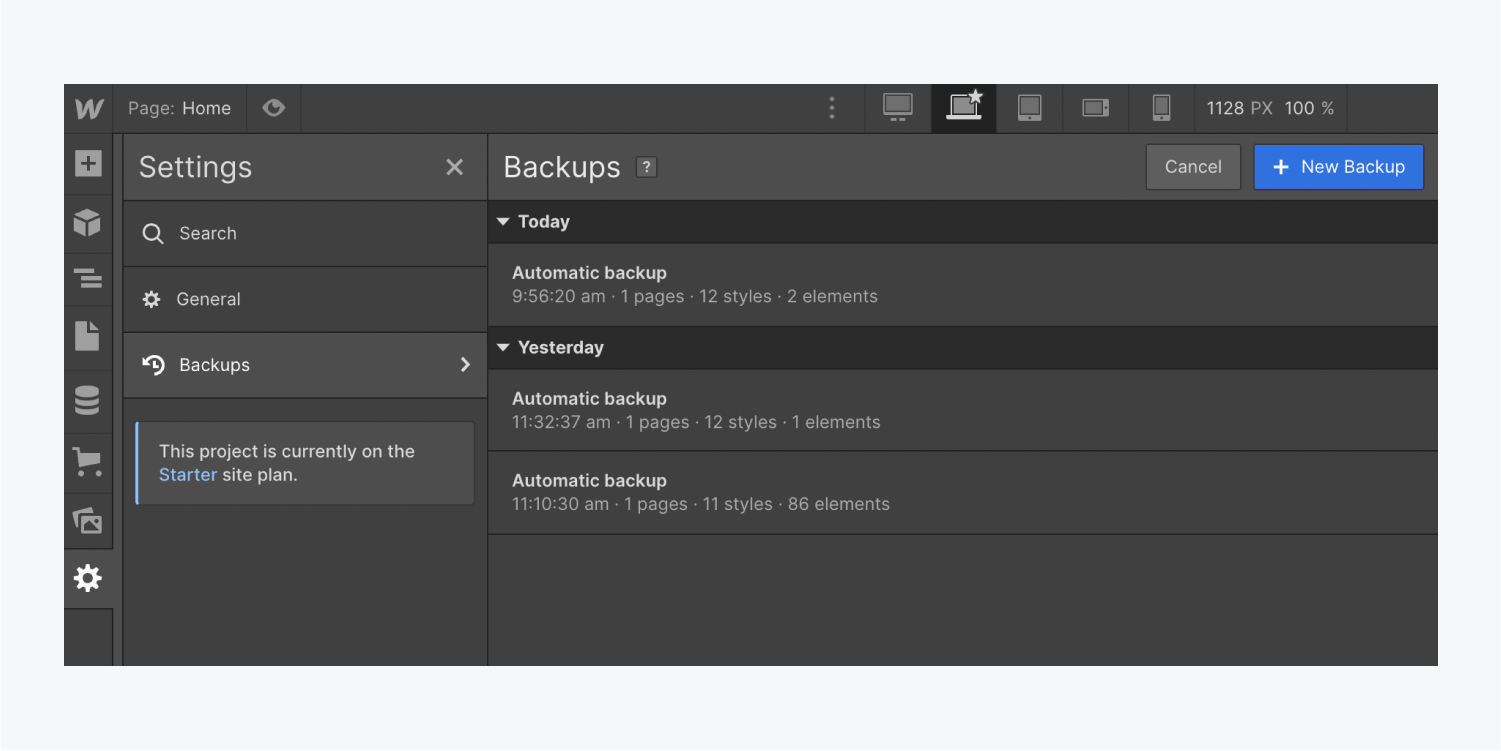
バックアップセグメントで、バックアップバージョンにマウスを移動して「目”アイコンをクリックすると プレビュー 新しいタブでバージョンを表示します。または、「3つの点”アイコンをクリックして 復元する バックアップまたは 名前を変更する それ。
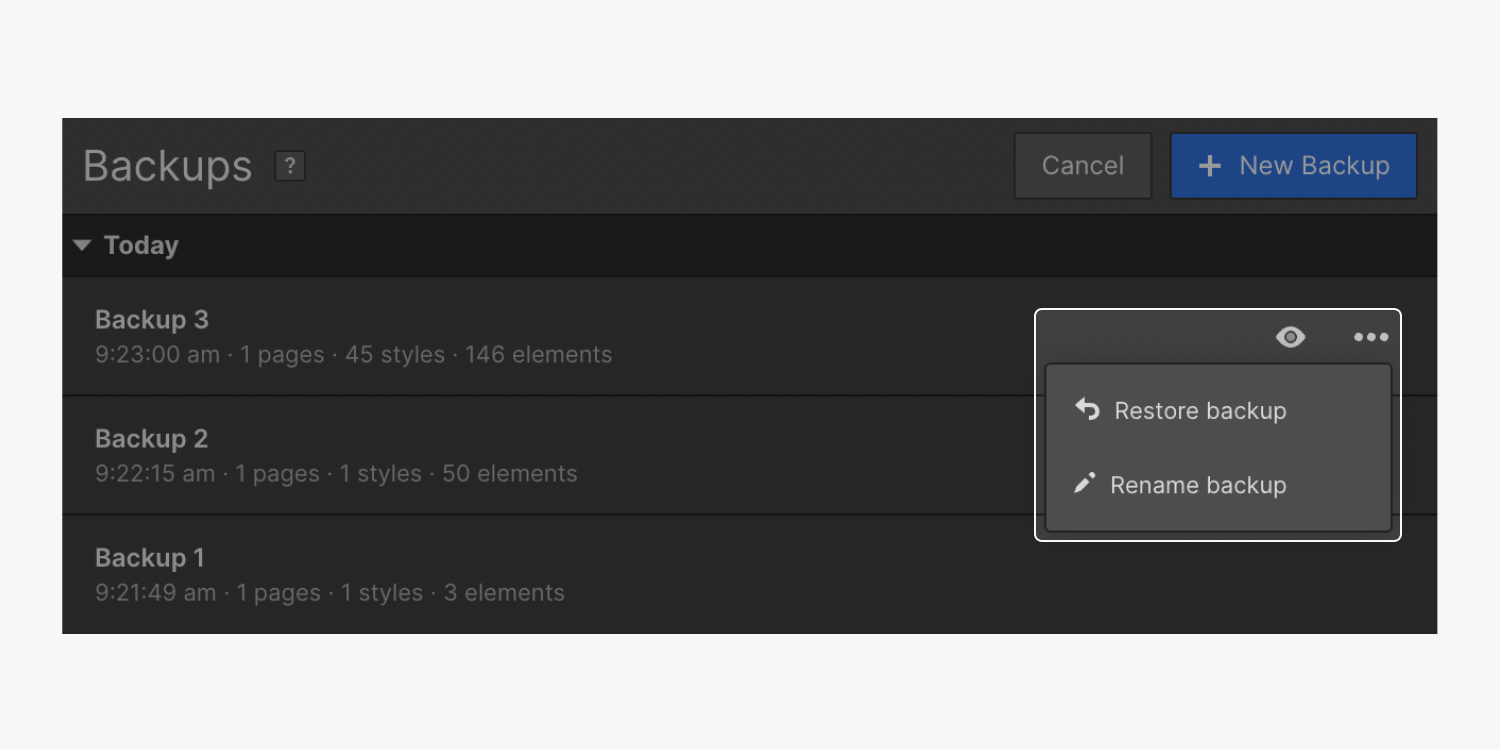
- ワークスペーススポットとメンバーの追加または削除 - 2024年4月15日
- センタリングボックスの概要 - 2024年4月15日
- 将来の参照用にサイトを保存する - 2024年4月15日